
iPhoneの動作が重くなってきたと思ったら、キャッシュを削除してみると解消できるかもしれません。
本記事では、Chrome、Safari、Microsoft Edge、Twitter、LINEのキャッシュクリア方法をアプリ別で紹介します。

iPhone12 mini、iPhone12、iPhone12 Pro/Pro Max、iPhone11シリーズ、iPhoneSE2など、すべてのiPhoneに対応です!
iPhoneでキャッシュクリアする方法をアプリ別に紹介
Chromeのキャッシュクリア方法
Chromeアプリを起動し、画面右下にある「…」をタップ。メニューが表示されるので「設定」をタップ。
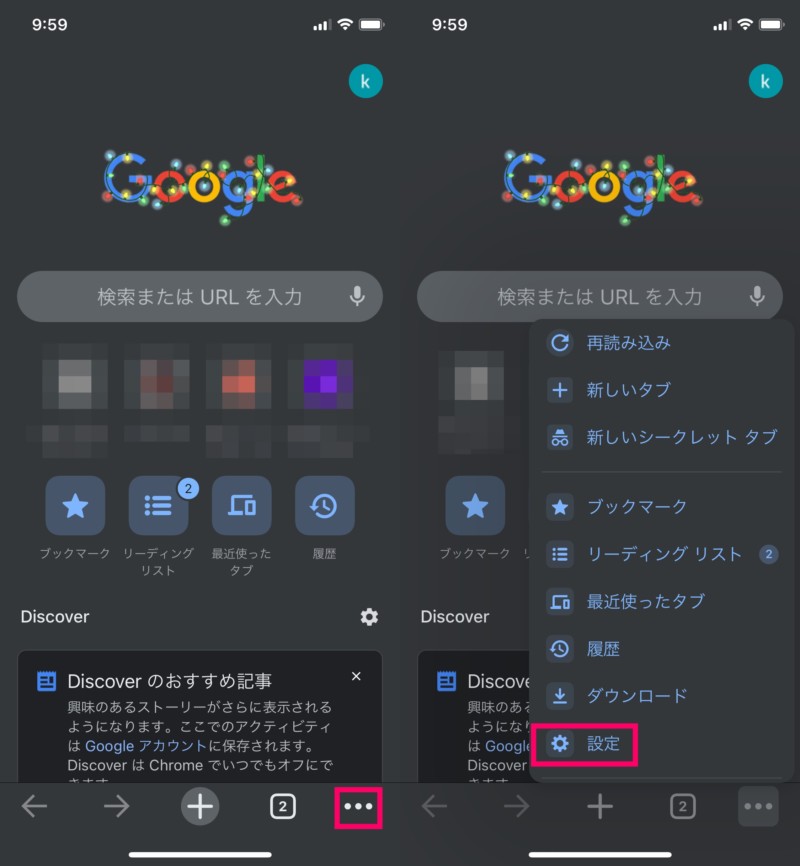
「プライバシー」をタップ。「閲覧履歴データの削除」をタップ。
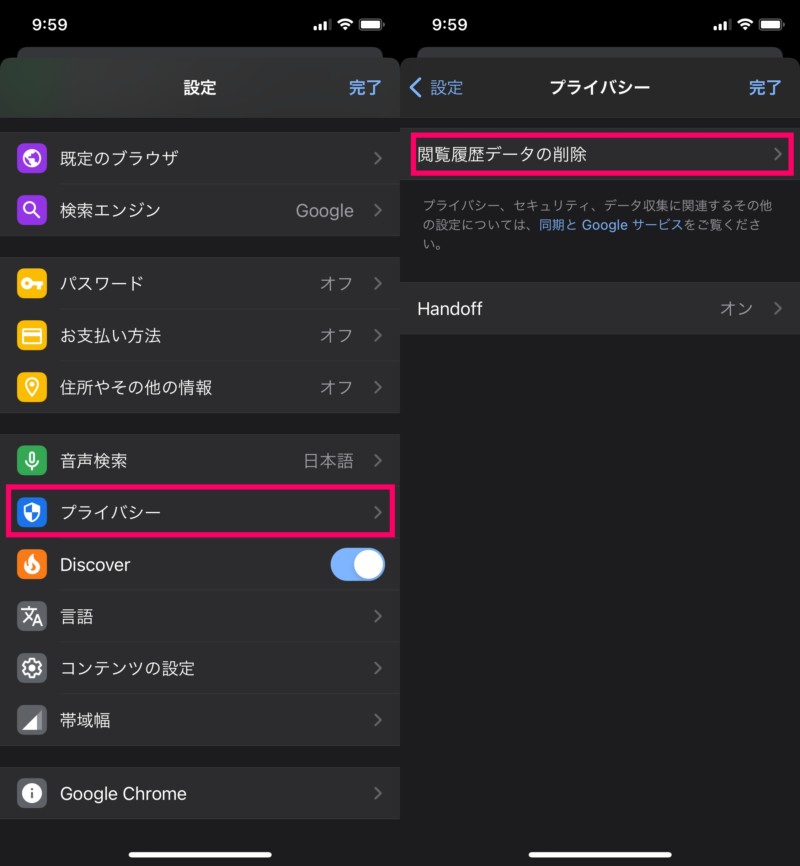
「キャッシュされた画像とファイル」にチェックを入れ、閲覧履歴データの削除をタップすればキャッシュクリアできます。
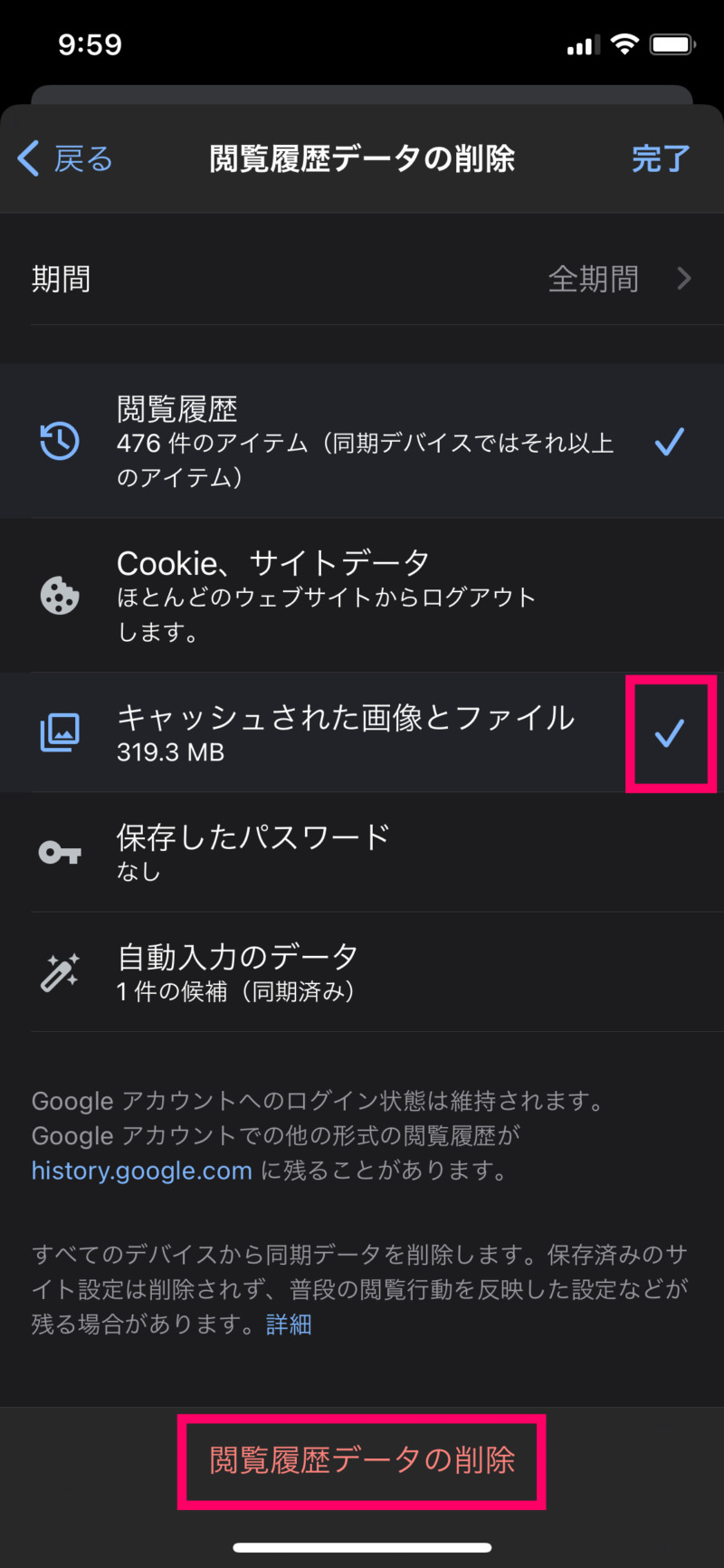
Safariのキャッシュクリア方法
設定をタップ。

下の方にスクロールしていくと「Safari」があるのでそれをタップ。
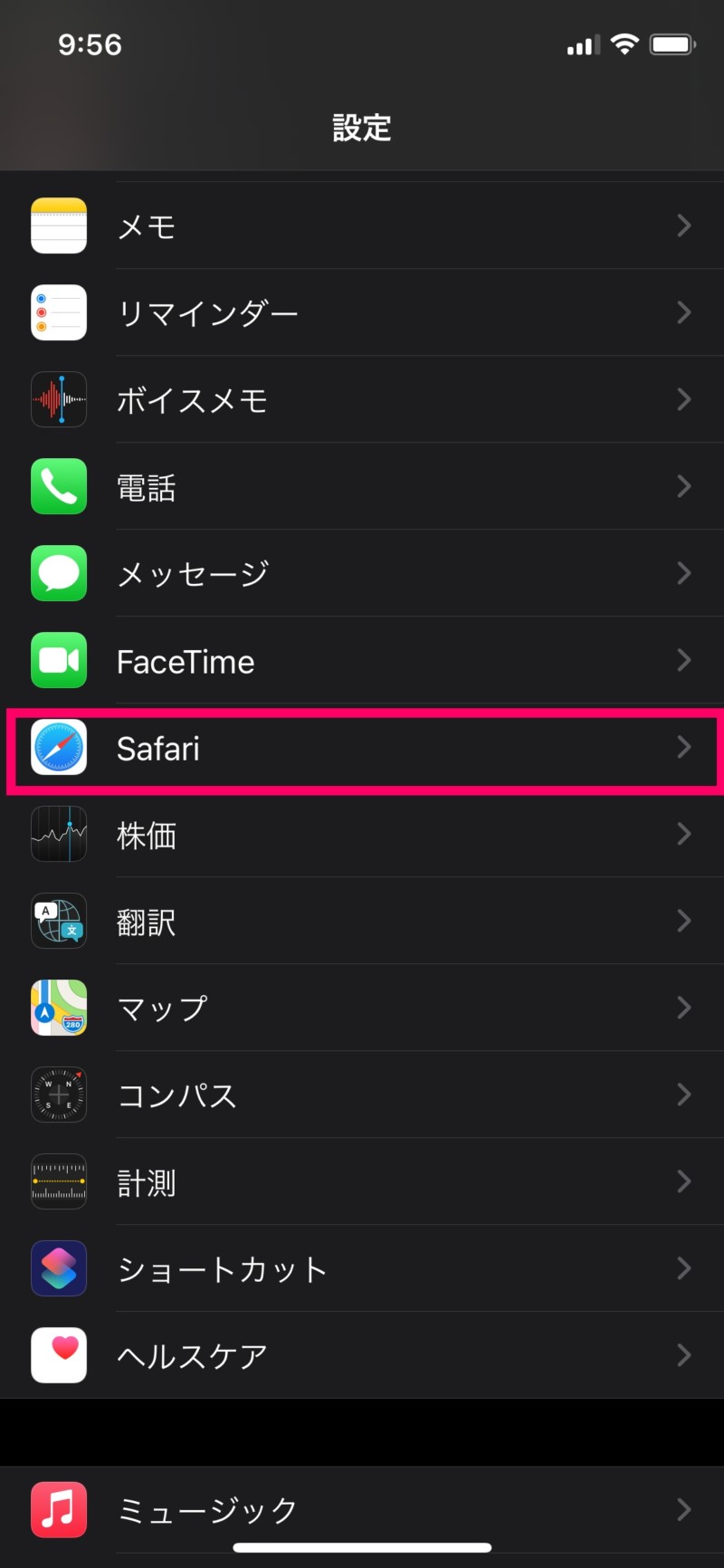
「履歴とWebデータを消去」をタップ。確認画面が表示されるので、「履歴とデータを消去」をタップすればキャッシュクリアできます。Safariは細かい設定がないので、履歴なども削除されるので、そこは注意が必要です。
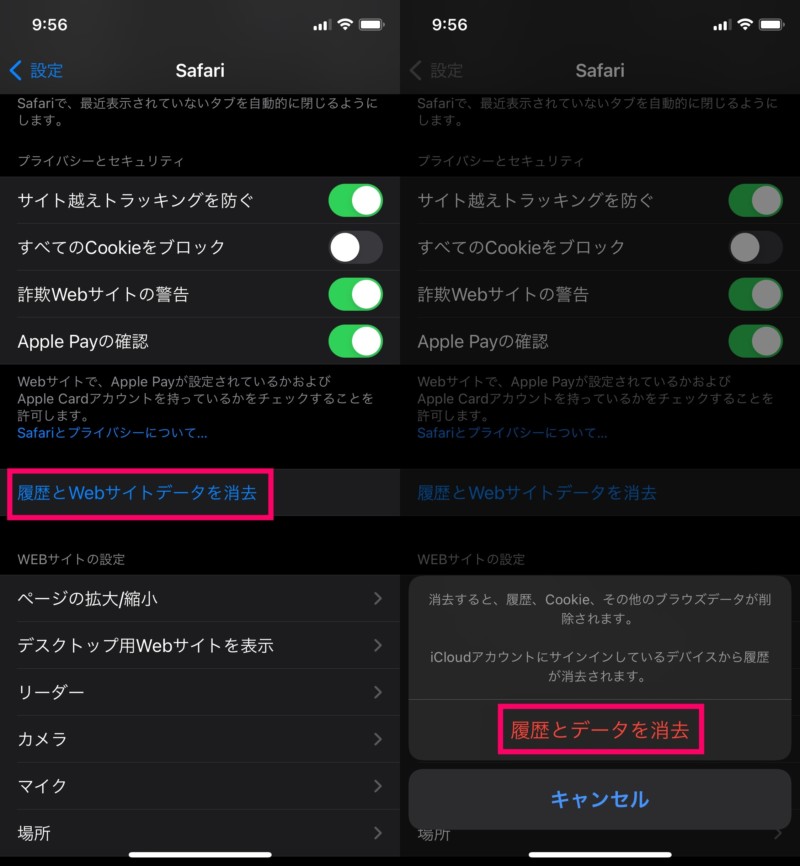
Microsoft Edgeのキャッシュクリア方法
Microsoft Edgeアプリを起動し、画面下の「…」をタップ。メニューが表示されるので「設定」をタップ。
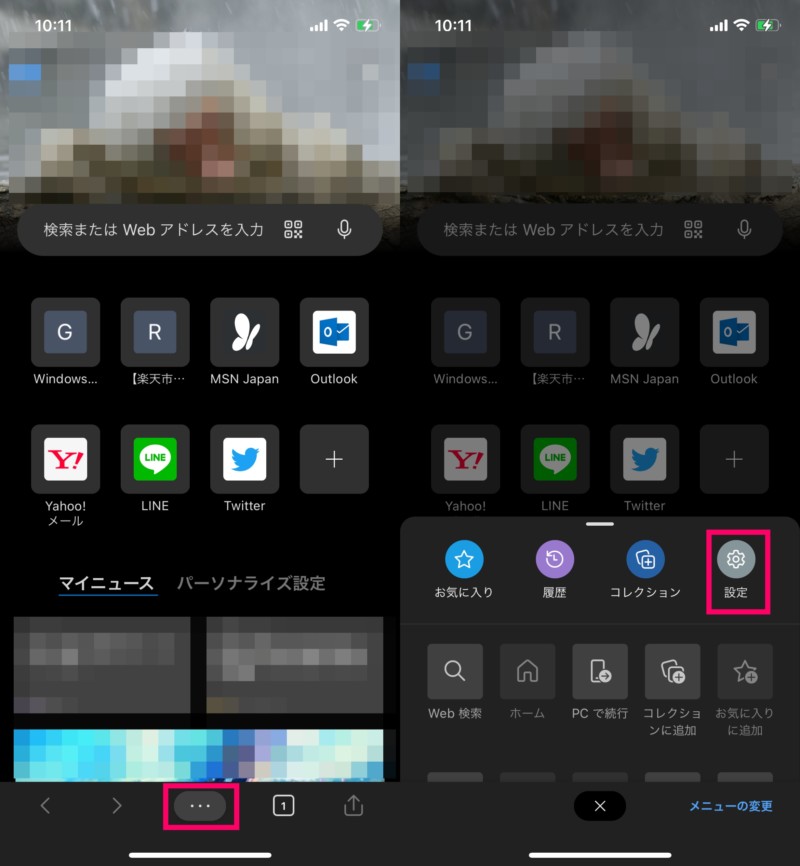
「プライバシーとセキュリティ」をタップ。
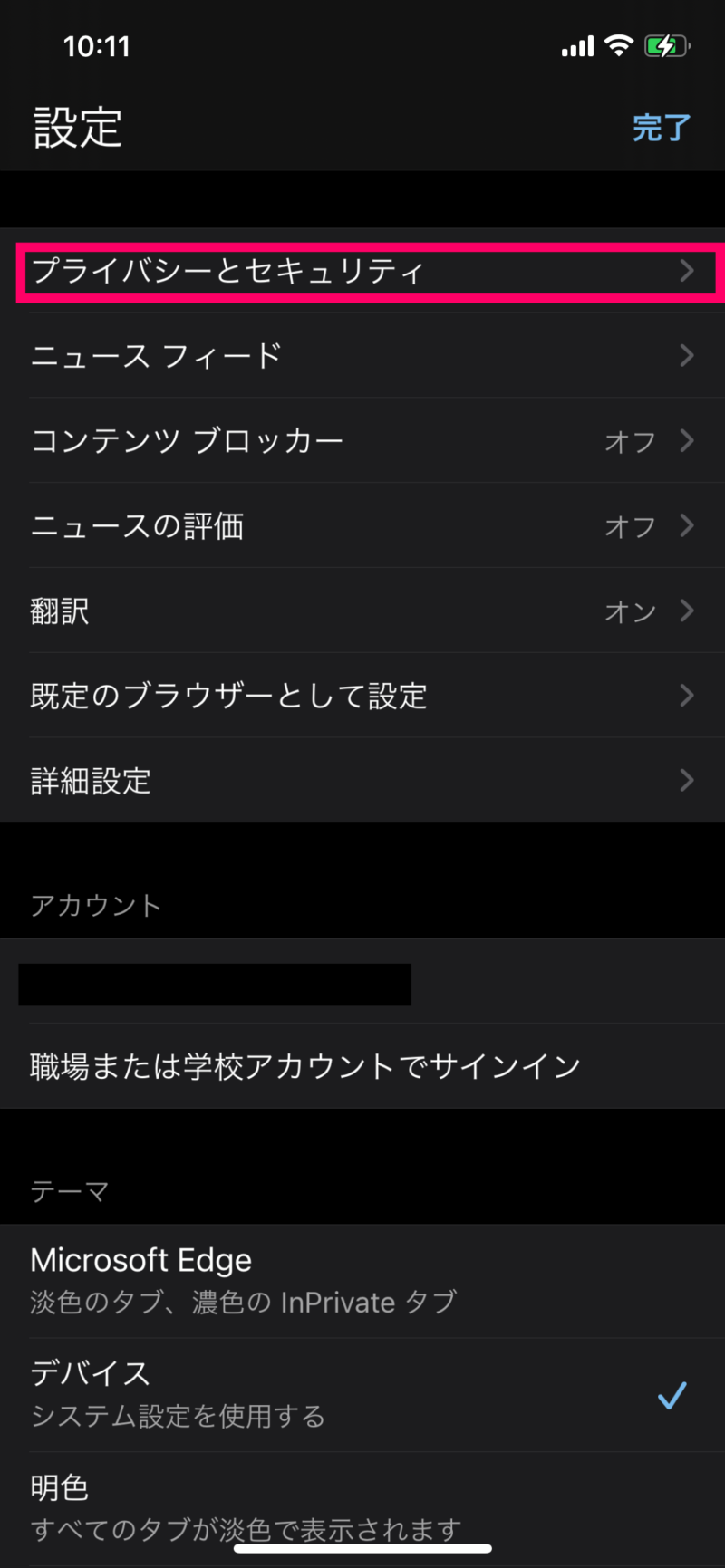
「閲覧データをクリア」をタップ
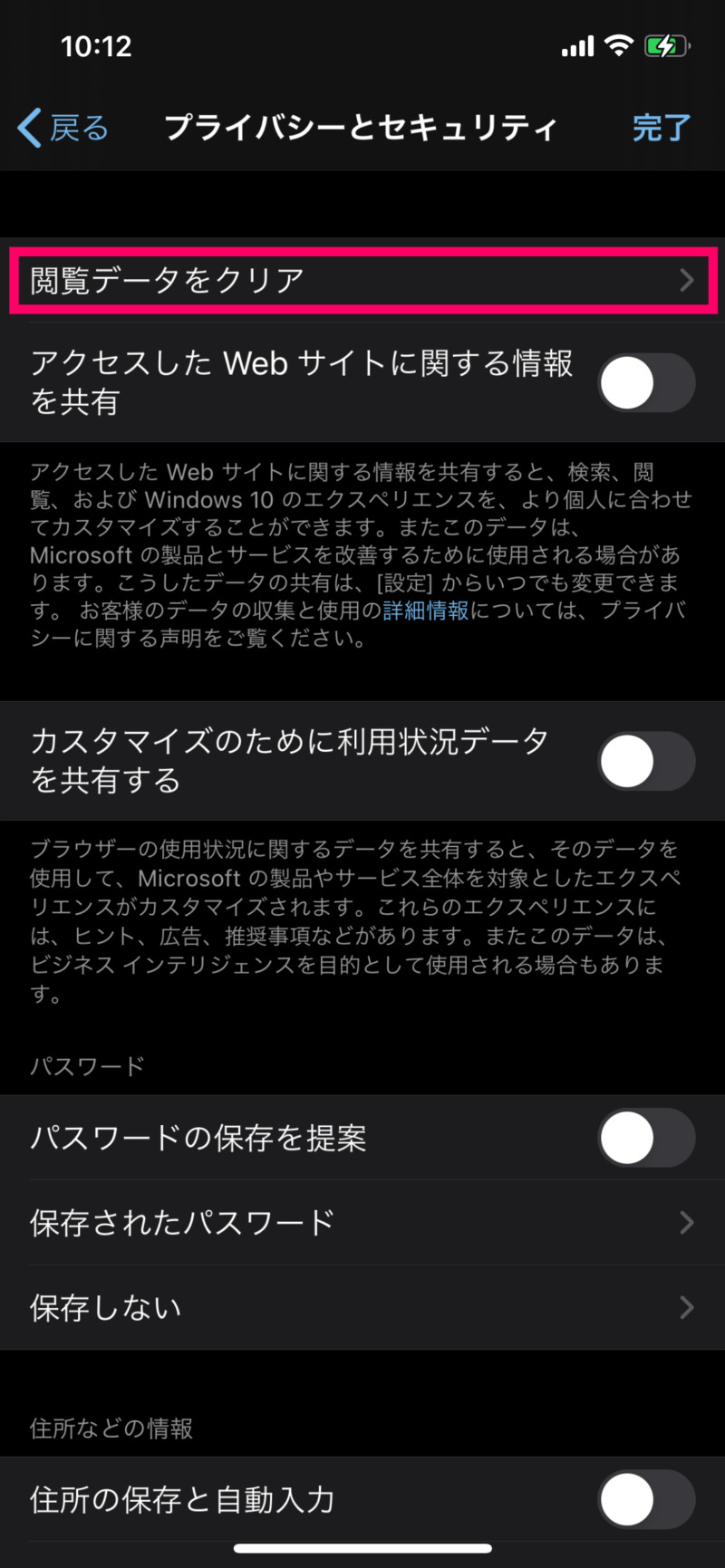
キャッシュにチェックを入れて、「閲覧データを消去」タップ。確認画面が表示されるので「クリア」をタップ。これでキャッシュクリアできます。
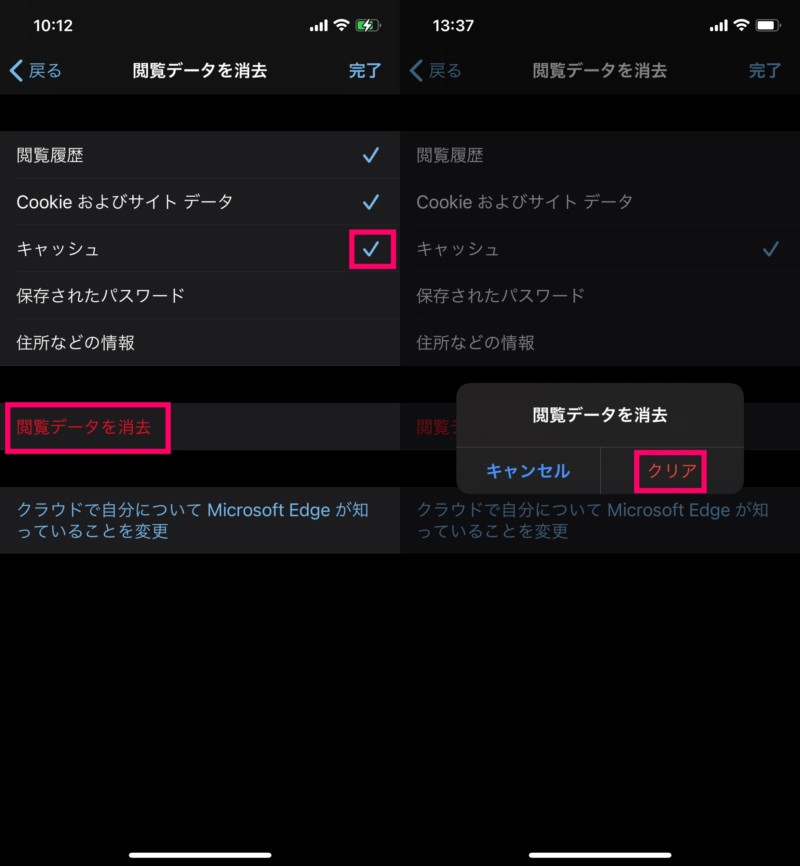
Twitterのキャッシュクリア方法
Twitterアプリを起動。画面左上にある横3本線のアイコンをタップ。
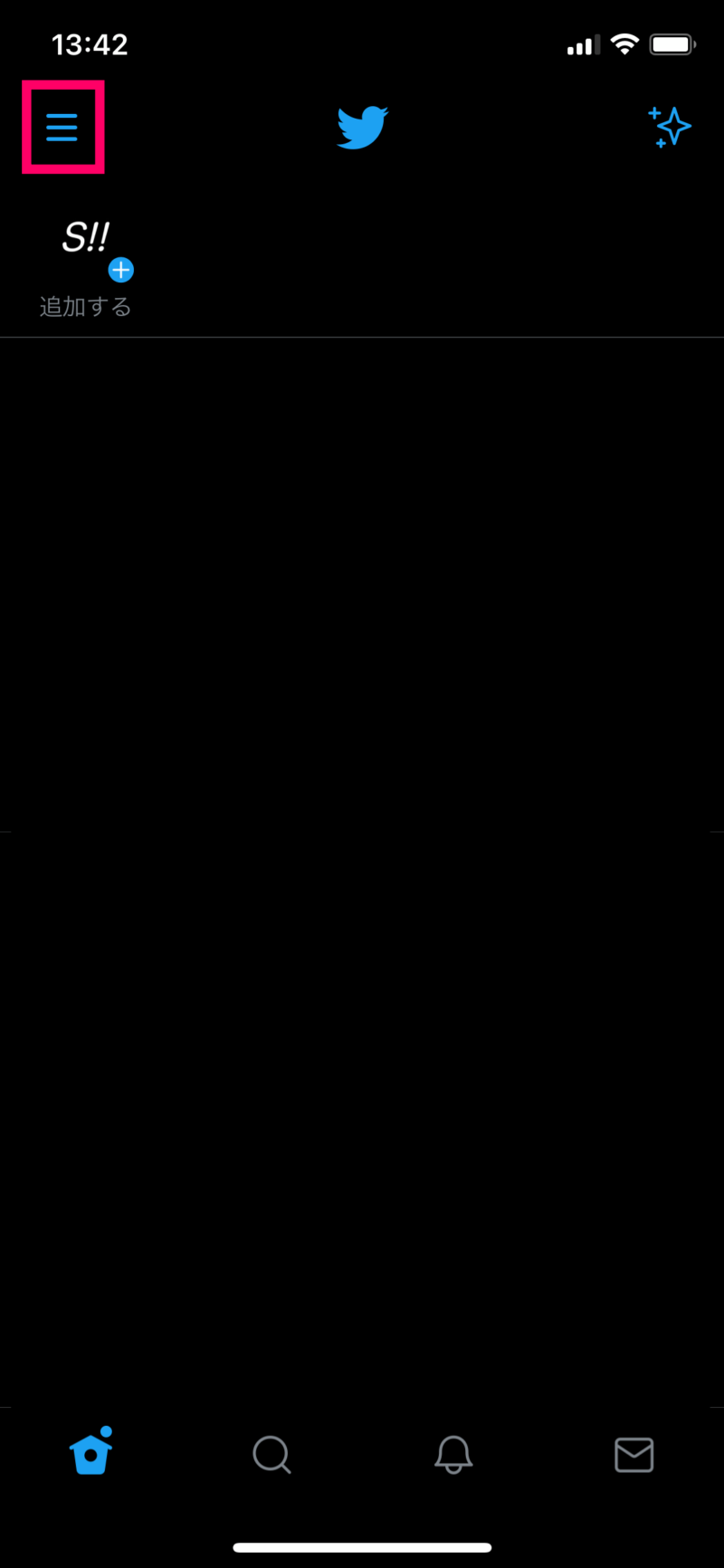
「設定とプライバシー」をタップ。
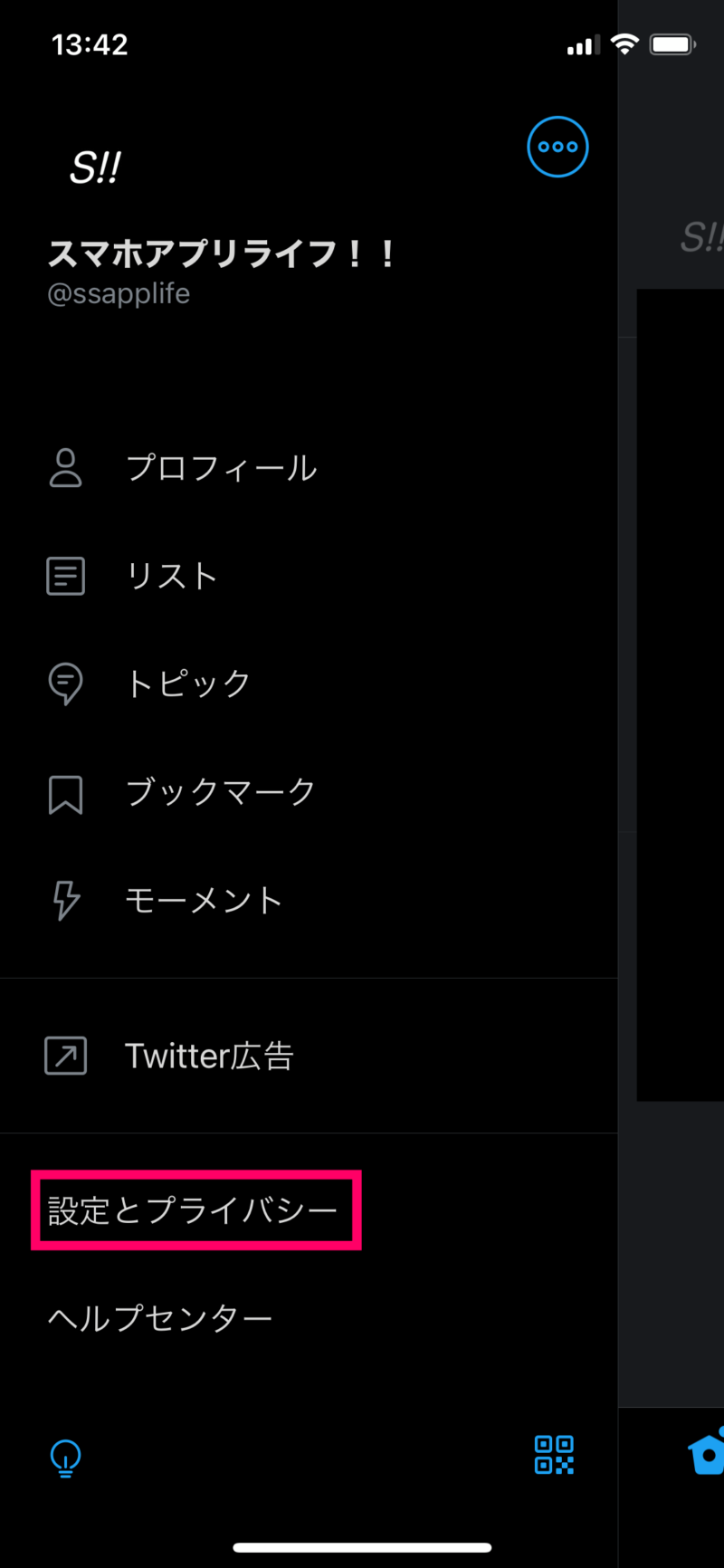
「データ利用の設定」をタップ。
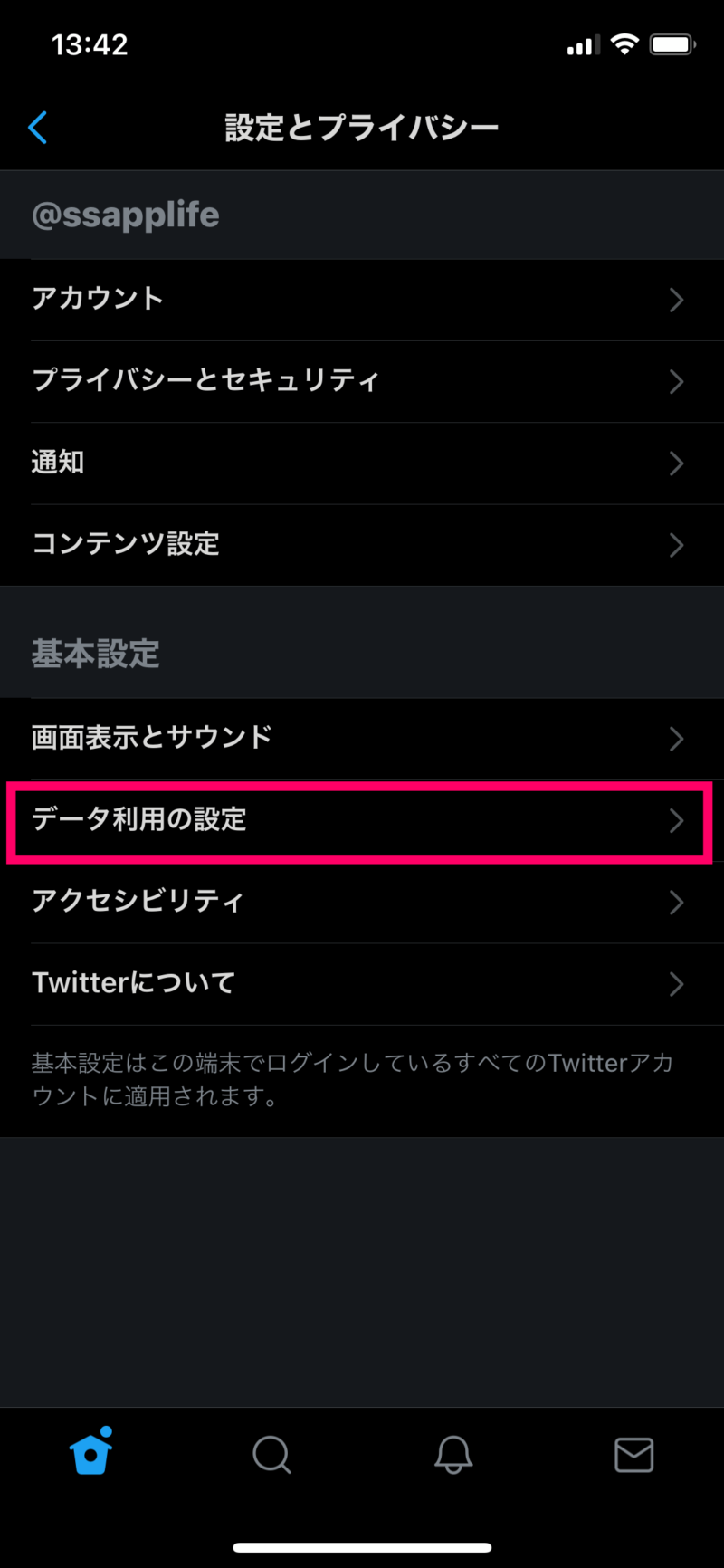
メディアストレージもしくはウェブサイトストレージをタップ。
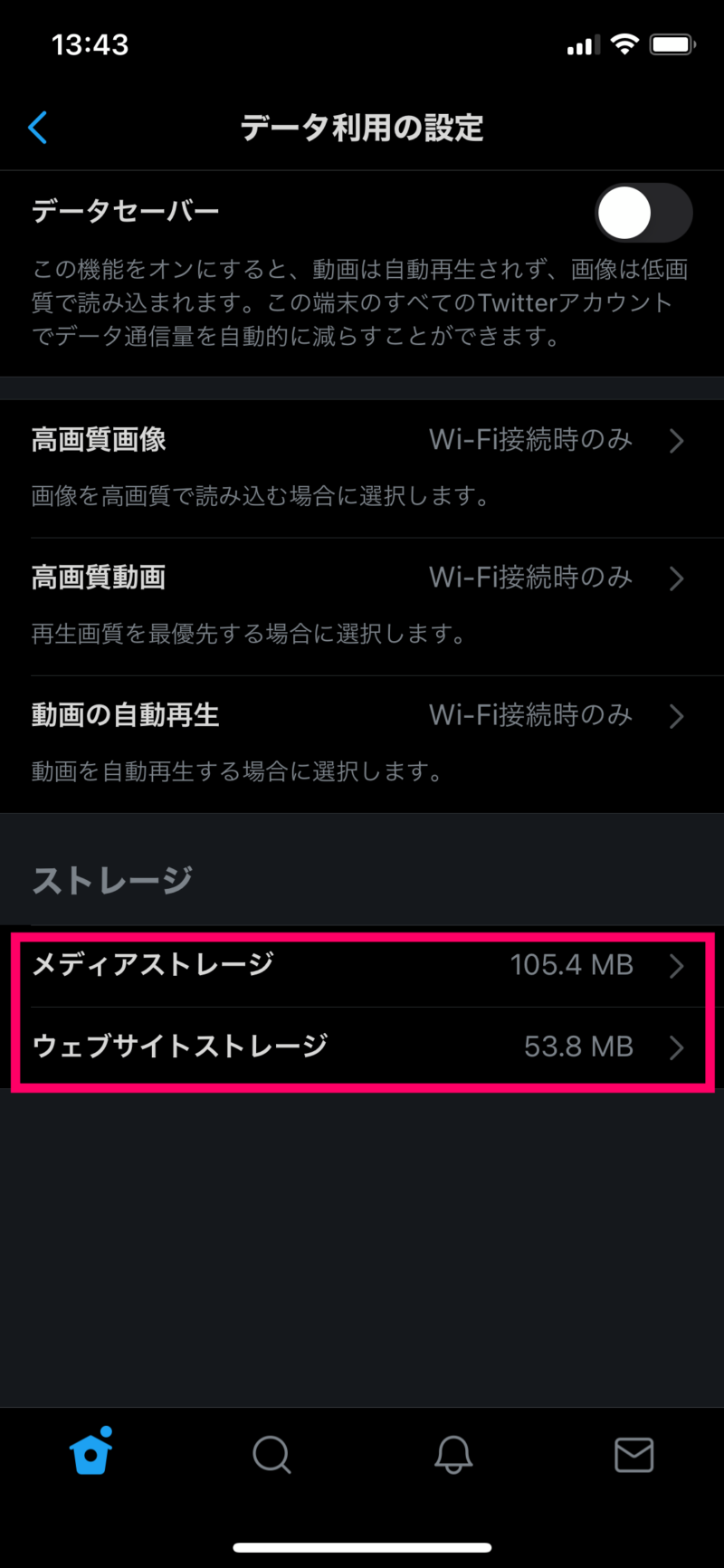
「ストレージの削除」をタップ。これでキャッシュクリアができます。
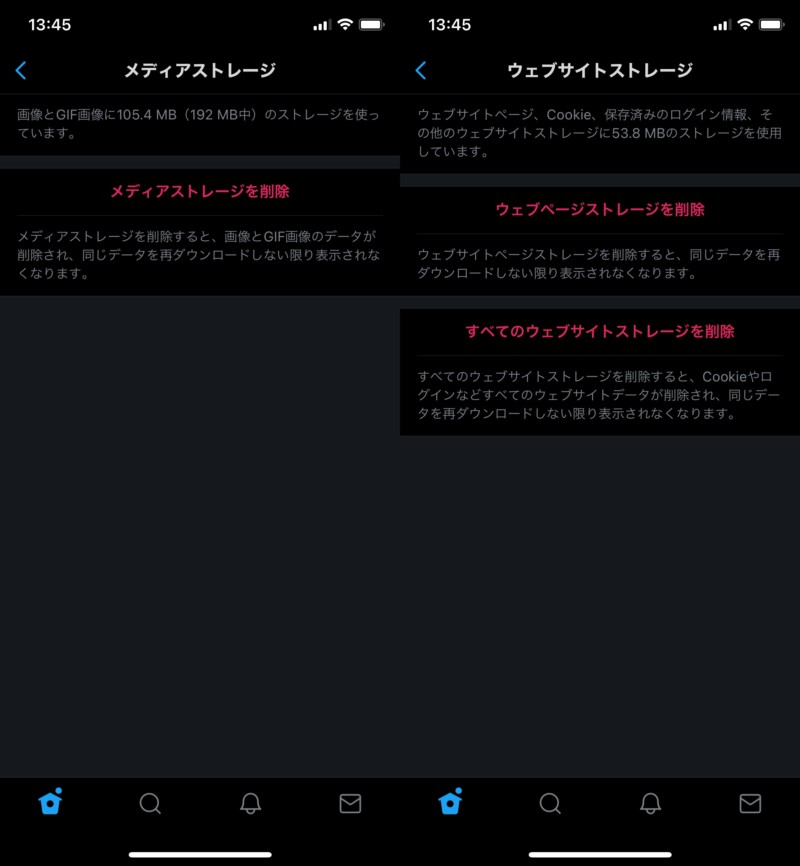
LINEのキャッシュクリア方法
LINEアプリを起動し、ホームの画面左上にある「歯車マーク」をタップ。
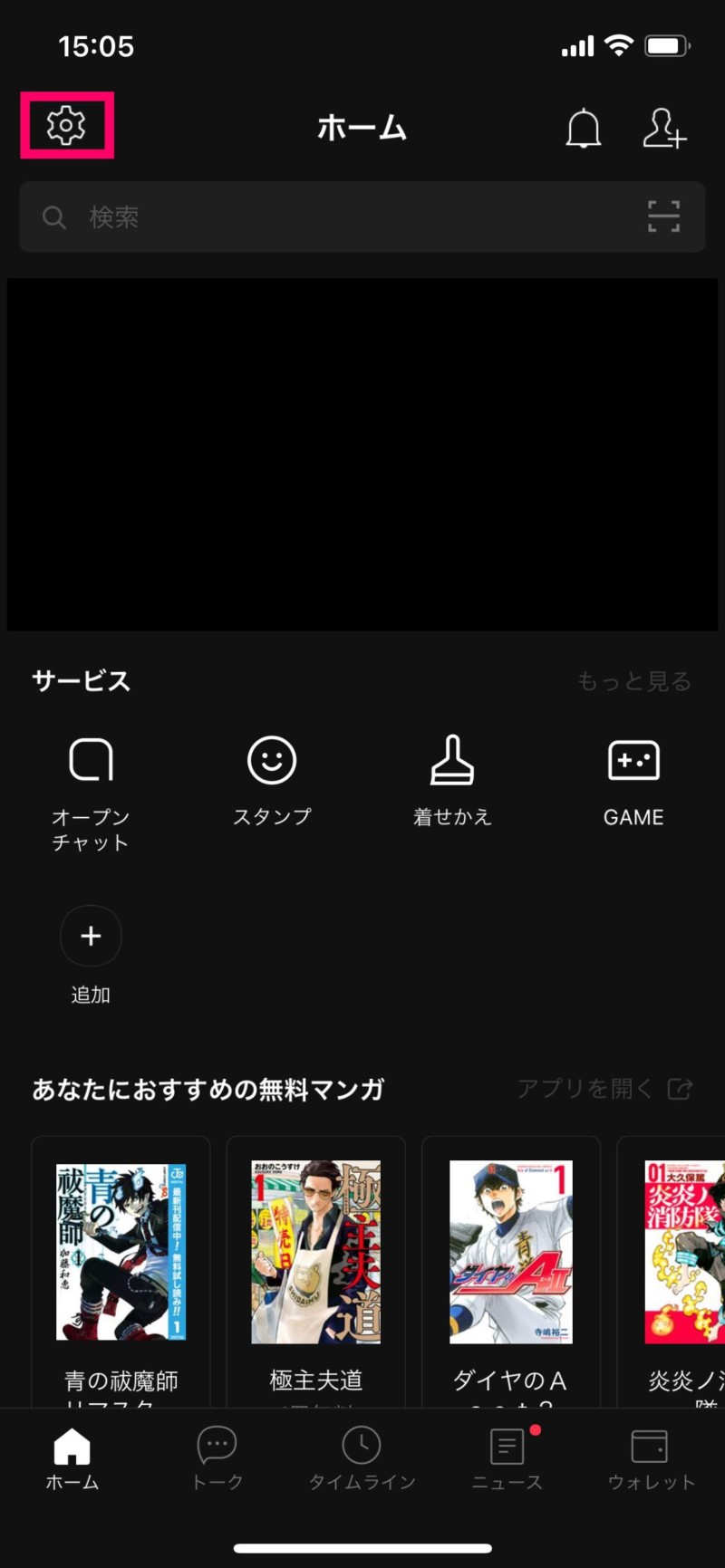
「トーク」をタップ。
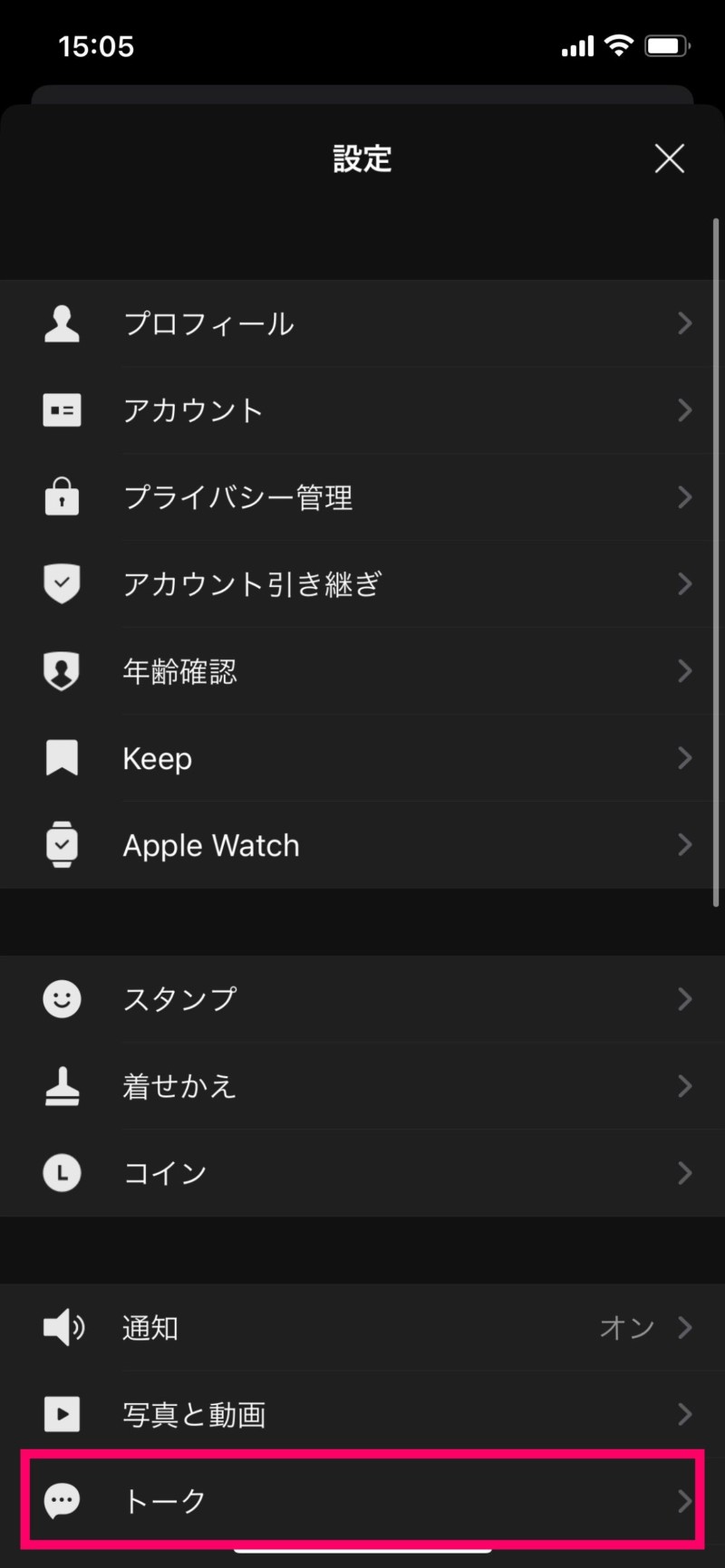
「データの削除」をタップ。
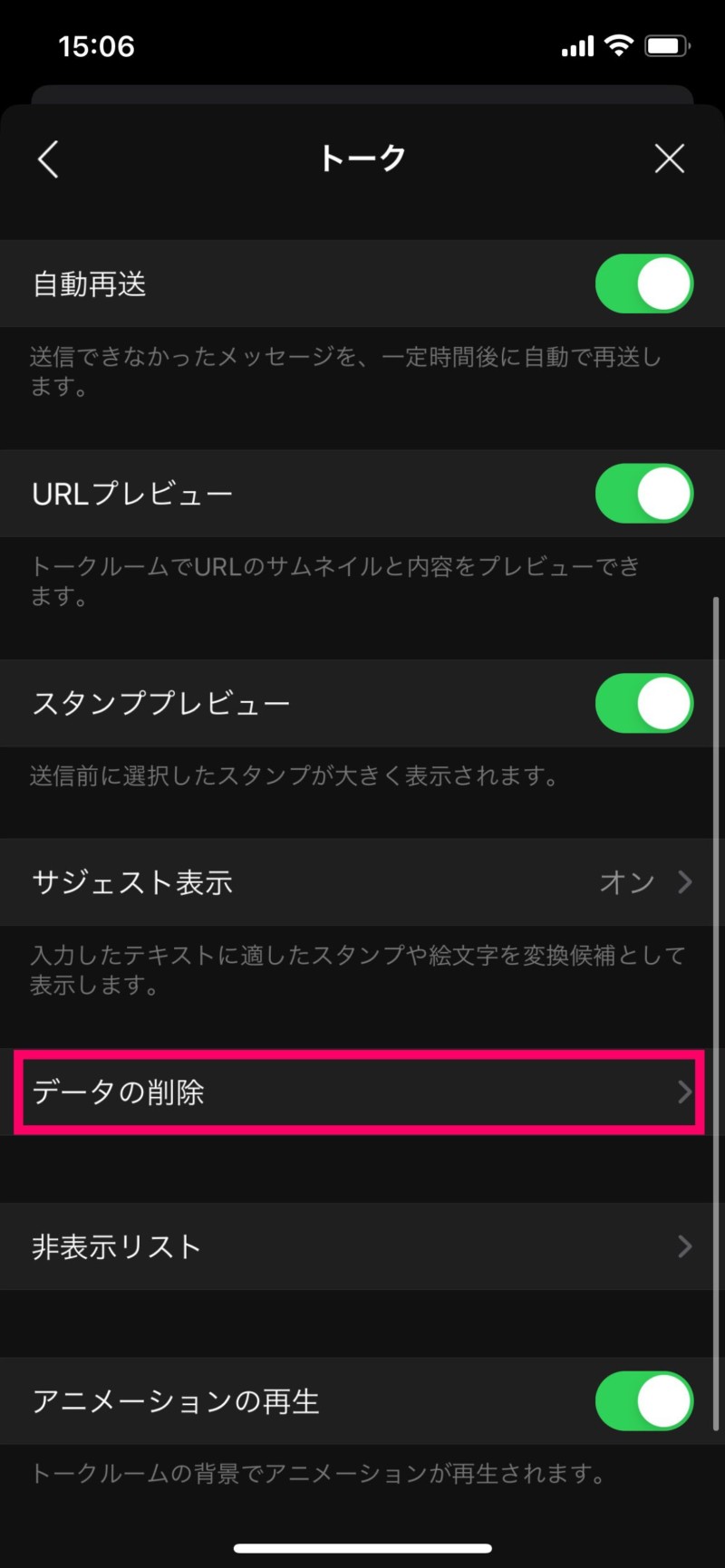
「選択したデータの削除」をタップ。確認画面が表示されるので「データの削除」をタップ。これでキャッシュクリアができます。
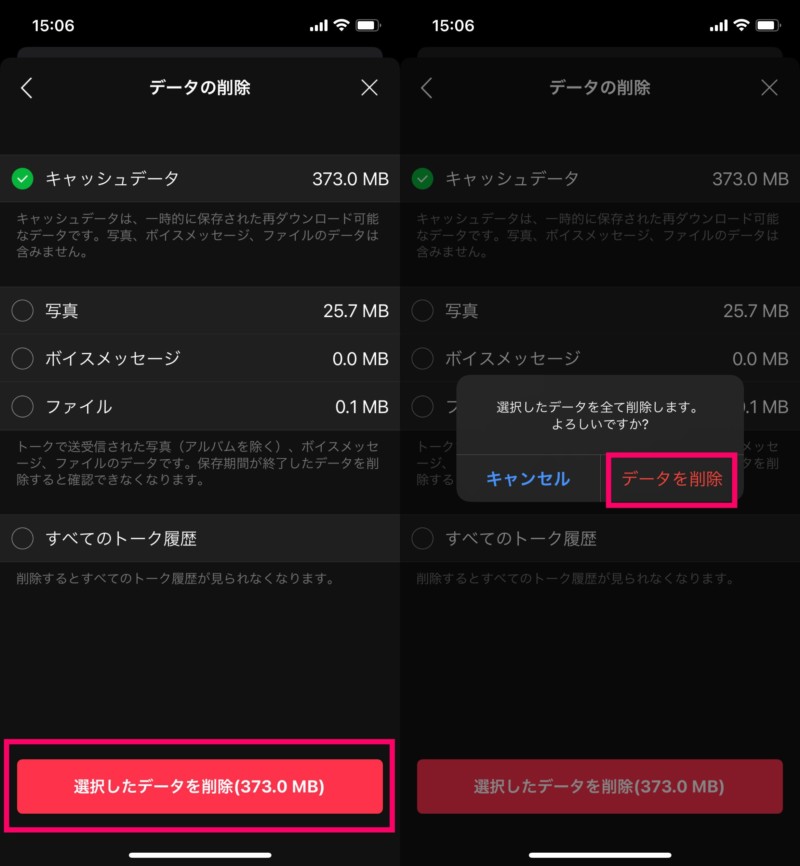
iPhone初心者が知っておきたいiPhoneの使い方・操作方法まとめ
iPhoneの使い方をもっと知りたい方は、iPhone初心者が知っておきたいiPhoneの使い方・操作方法まとめもチェックしてみてください。



